İlan
Bilgisayarınızda varsayılan posta istemcisini kullanmıyorsanız, tarayıcınızdaki mailto: bağlantılarını normal e-posta programınızda kolayca açabilirsiniz. İşte bilmeniz gerekenler.
Herhangi bir web sayfasında veya herhangi bir masaüstünde bir e-posta adresi açık bağlantıya (mailto: bağlantı da denir) her tıkladığınızda programı çalıştırırsanız, işletiminizle birlikte gelen varsayılan posta istemcisinde bir oluşturma penceresi açar sistemi. Üçüncü taraf bir e-posta istemcisi veya bir web postası hizmeti kullandığınızda bu oldukça can sıkıcı bir durumdur.
Bunun yerine kullandığınız e-posta programında mailto: bağlantılarının açılmasını istemez misiniz? E-posta programınızı mailto: bağlantıları için varsayılan işleyici olarak ayarladıysanız, işte tam da böyle işler. Size bunu nasıl yapacağınızı göstereceğiz.
Mailto: Webmail'deki Bağlantılar
Web posta deneyimini tercih ediyorsanız Masaüstü E-posta İstemcilerini Kullanmamanız İçin 7 NedenWeb tabanlı bir e-posta istemcisi bir masaüstü seçeneğine tercih edilebilir mi? Farklı artı ve eksilere baktık ve sizin için bir cevap bulduk. Daha fazla oku , kullandığınız tarayıcıya ve web postası hizmetine bağlı olarak, mailto: bağlantılarını işlemek için bu ikisinin nasıl uyumlu çalışabileceğini görelim.
Chrome'da
Gmail'de oturum açın - bu yalnızca oturum açtığınızda çalışır - ve adres çubuğundaki yıldız simgesinin bitişiğinde bir çift gri örtüşen elmas şekline benzeyen işleyici simgesini arayın. İşleyici simgesini tıkladığınızda, pencereyi seçmeniz gereken bir açılır iletişim kutusu açılır. İzin vermek Gmail'in gelecekte tüm e-posta bağlantılarını açmasını sağlama seçeneği.
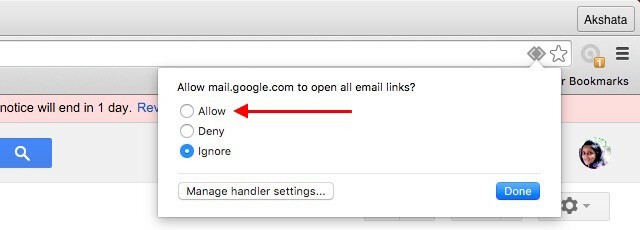
Eğer istersen Gelen kutusu sizin için e-posta bağlantılarını işlemek üzere eski Google Mail yerine, işinizdayken işleyici simgesini tıklayın inbox.google.com değişiklik yapmak için.
Adres çubuğunda işleyici simgesini göremiyor musunuz? Chrome ayarlarında varsayılan davranışını değiştirmiş olabilirsiniz. Yine de bu bir sorun değil. Adresine git Ayarlar> Gelişmiş ayarları göster… ve altında Gizlilik> İçerik ayarları… > İşleyiciler, yanındaki radyo düğmesini seçin Sitelerin protokoller için varsayılan işleyiciler olmasını istemesine izin ver (önerilir) işleyici simgesini geri almak için.

Gmail olmayan diğer popüler web posta istemcileri için, Chrome uzantısı mailto: mailto: bağlantıları için varsayılan işleyiciler olarak ayarlamanın en hızlı yolunu sunar. Outlook, Yahoo! Posta, FastMail, Zoho Mail ve AOL Mail kutudan çıkar çıkmaz. Bu grubun parçası olmayan bir e-posta hizmeti kullanıyorsanız, söz konusu hizmeti başka bir hizmet ekle seçeneği.

Firefox'ta
Adresine git Firefox Seçenekleri / Tercihleri> Uygulamalar ve ara mailto seçeneğini tıklayın. Yanındaki açılır menü, kullanmak istediğiniz e-posta programını belirtebileceğiniz yerdir. Gmail, Yahoo! Mail veya başka bir masaüstü e-posta programı Thunderbird veya Microsoft Outlook.
Bir masaüstü istemcisine bağlantı oluşturmak için, Diğerlerini Kullan… Açılır menüsünde seçeneğini belirleyin ve Explorer (veya Mac kullanıyorsanız Finder aracılığıyla) e-posta programınıza gidin.
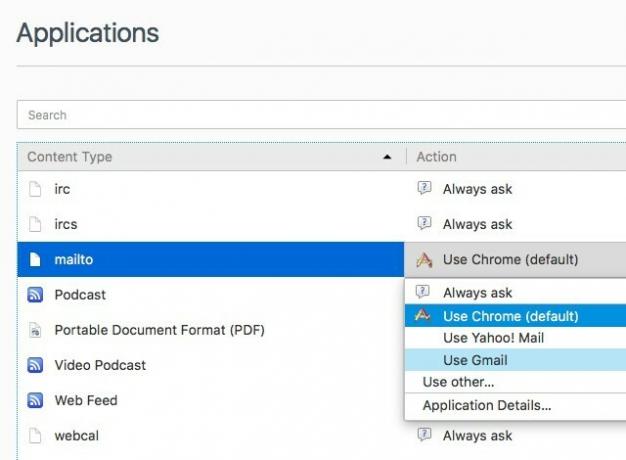
mailto açılır menüde birkaç başka faydalı seçenek vardır:
- Her zaman sor - Bir e-posta programını belirtmek için, duruma göre bir mailto: bağlantısı.
- Chrome kullanın - Chrome'da Firefox'tan mailto: bağlantılarını açmak için. Elbette, Chrome'u ilk önce mailto: bağlantılarını açacak şekilde yapılandırmadıysanız Chrome'da yeni bir boş sekme alacaksınız.
Web postası hizmetinizi mailto açılır menüsünde bulamıyor musunuz? MailtoWebmails [Artık Kullanılamıyor] eklentisine ihtiyacınız var. Çeşitli popüler web posta hizmetleri arasından seçim yapmanıza ve bunlardan herhangi birini Firefox'ta mailto: bağlantıları için varsayılan işleyici olarak yapılandırmanıza olanak tanır. Bu listede kullandığınız web postasını da bulamazsanız endişelenmeyin. Eklenti size kendiniz ekleme seçeneği sunar.
Safari ve Opera'da
Hangi web postası hizmetini kullanırsanız kullanın, Safari veya Opera'daysanız, adresinde tartıştığımız Mailto uzantısına geri dönmeniz gerekir. Chrome'da bölümü. İşte uzantının bağlantıları Safari sürümü ve Opera sürümü.
Internet Explorer'da
Mailto: derneklerinin düzeltilmesi, özellikle Gmail olmayan bir hizmet kullanıyorsanız, bazı durumlarda sorunsuz bir şekilde seyretmek değildir.
Örneğin, Internet Explorer'da Gmail'i mailto: bağlantıları için yalnızca yüklediyseniz kullanabilirsiniz Google Araç Çubuğu. Eğer varsa Araç Çubuğu Seçenekleri> Genel> Web'e göz atma araçları ve yanındaki kutuyu işaretleyin Gmail'i "Posta Gönder" Bağlantıları için kullanma Gmail için mailto: ilişkilendirmesini ayarlamak için.

Mailto: Masaüstü E-posta İstemcisindeki Bağlantılar
Eğer varsa masaüstü e-posta istemcisi için hendelenmiş web postası Bir Masaüstü E-posta İstemcisi için Webmail Ditch gerekir ...Birkaç yıl önce, web postası tüm övgülerdi. Bir masaüstü e-posta istemcisine dönme zamanının geldiğini merak mı ediyorsunuz? Başka yerde arama. Size yerel bir posta hizmetinin avantajlarını gösteriyoruz. Daha fazla oku , ikincisini herhangi bir programda veya herhangi bir web sayfasında görünen e-posta bağlantıları için varsayılan işleyici olarak kullanmak mantıklıdır.
İşletim sisteminizle birlikte gelen posta istemcisine bağlı kalmaya karar verdiyseniz, yapılandırmanız gereken hiçbir şey yoktur. Ancak Thunderbird gibi bir üçüncü taraf e-posta istemcisi kullanıyorsanız, bunu e-posta ile yapılacak her şey için sistem çapında varsayılan olarak ayarlayabilirsiniz. Bunu ilk üç masaüstü işletim sisteminde nasıl yapabileceğiniz aşağıda açıklanmıştır.
Windows 7 ile 10 arasında, önce git Denetim Masası> Programlar> Varsayılan Programlar> İlişkileri Ayarla ve tıkla Bir dosya türünü veya protokolü bir programla ilişkilendirme. Şimdi aşağıya kaydırın. Protokoller bölümünde, MAILTO satırına çift tıklayın ve üzerine çift tıklayın.
Ardından, görüntülenen açılır pencereden istediğiniz bir e-posta istemcisini (bilgisayarınıza önceden yüklemiş olmanız koşuluyla) seçebilirsiniz. Ayrıca Windows Mağazası'ndan bir e-posta uygulaması almak ve hemen açılır pencereden mailto: bağlantıları ile ilişkilendirmek için bir seçenek bulacaksınız.

OS X'te, Posta uygulamasını açın ve altında Tercihler> Genel, varsayılan olarak ayarlamak istediğiniz e-posta programını Varsayılan e-posta okuyucu aniden belirmek. Evet, yapılandırmak isteseniz bile Posta ile başlamalısınız varsayılan olarak farklı bir e-posta uygulaması Mükemmel Mac Masaüstü Gmail İstemcisi'ni ArayınMac'inizde Gmail için bir masaüstü istemcisine mi ihtiyacınız var? İşte bulabileceğimiz en iyileri. Daha fazla oku .
Linux'ta, şunlardan emin olmanız gerekir e-posta programın Linux'ta E-posta: Mevcut En İyi E-posta İstemcilerinden 4'üLinux e-posta istemcileri hala Windows ve Mac'in gerisinde kalıyor, ancak boşluk kapanıyor. İşte bulduğum daha iyi olanlardan bazıları. Daha fazla oku , e-postayı işlemek için varsayılan uygulama olarak ayarlanmıştır. Varsayılan uygulamalar ayarının konumu, kullandığınız dağıtımlara göre değişebilir. Ubuntu'da, büyük olasılıkla altında bulacaksınız Sistem Ayarları> Ayrıntılar> Varsayılan Uygulamalar. Posta açılır menüsünü bulun ve içindeki e-posta programınızı seçin.
Mailto Açma: Android'deki bağlantılar
Android'de tarayıcınızda bir mailto: bağlantısını tıkladığınızda, Kullanarak işlemi tamamla mailto: bağlantıları için varsayılan işleyici olarak seçtiğiniz herhangi bir yüklü e-posta istemcisini seçebileceğiniz bir açılır pencere. Seçtikten sonra, Her zaman düğmesine basın.
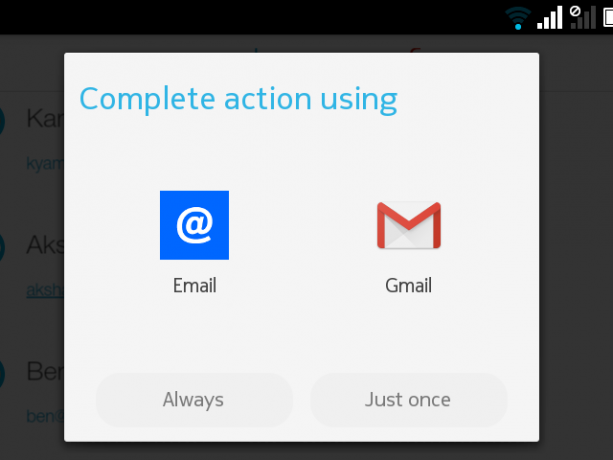
Mailto: bağlantısı sizi daha önce yapılmış bir e-posta uygulamasına götürürse varsayılan olarak yapılandırılmış Android'de Varsayılan Uygulamaları Kaldırma, Değiştirme veya AyarlamaVarsayılan uygulamalarınızı değiştirmenin varsayılan yolu sinir bozucu olabilir, ancak bu uygulama onu süper basitleştirir. Daha fazla oku , git Ayarlar> Uygulamalar, şu anda varsayılan olan uygulamaya hafifçe vurun ve Uygulama Bilgisi bölümünde, Varsayılanları temizle altındaki düğme Varsayılan olarak başlat. Bunu yaptıktan sonra, Kullanarak işlemi tamamla mailto'yu ilişkilendirmek için açılır pencere: tercih ettiğiniz e-posta istemcisiyle bağlantılar.
Android cihazınızda yüklü varsayılan e-posta uygulamasına alternatif yoksa, mailto: bağlantılarının sizi doğrudan varsayılan uygulamaya yönlendireceğini unutmayın.
Microsoft Edge ve iOS Hakkında Bir Söz
Microsoft Edge ve iOS'ta mailto: ilişkilendirmelerini değiştirmenize izin veren bir ayar, uygulama veya ince ayar aramam boştu. Bununla daha iyi şansınız olsaydı, yorumlarda bana bildirin!
Mailto: E-posta İstemcinizle İlişkilendirme
En sevdiğiniz e-posta istemcinizi mailto: bağlantılarını ele alacak şekilde ayarlamak tek seferlik bir değişikliktir ve fazla çaba gerektirmez. Önemsiz bir değişiklik gibi görünse bile, bunun şeklini takdir edeceğinizden emin olabilirsiniz. iş akışınızı düzeltir İş Akışınızı Hızlandıracak 3 Akıllı Chrome UzantısıChrome'un minimalist ve kullanıcı dostu arayüzü, Web mağazasında bulunan mükemmel uzantıların yanı sıra popülerliğinin büyük bir nedenidir. İşte size göz atmayı kolaylaştıracak üç tane. Daha fazla oku .
Tarayıcınızı, normal web postanızda veya masaüstü e-posta istemcinizde mailto: bağlantılarını açacak şekilde ayarladınız mı? Veya bir mailto: bağlantısını her tıkladığınızda açılan yeni stok e-posta uygulaması örneklerinde Kapat düğmesine körü körüne vurmak için mi kullanılırsınız?
Akshata, teknoloji ve yazmaya odaklanmadan önce manuel test, animasyon ve UX tasarımı konusunda eğitim aldı. Bu, en sevdiği iki aktiviteyi bir araya getirdi - sistemleri anlamlandırma ve jargonu basitleştirme. MakeUseOf'da Akshata, Apple cihazlarınızdan en iyi şekilde yararlanma konusunda yazıyor.